Bagaimana cara membuat video slow motion atau video gerak lambat di Android atau iOS?
Salah satu cara yang bisa kamu gunakan adalah dengan menggunakan aplikasi bernama InShot.
Untuk kamu yang belum tahu, InShot adalah aplikasi edit video untuk perangkat mobile dengan segudang fitur.
Salah satu fitur yang cukup berguna adalah fitur untuk melambatkan video, fitur ini dapat Sobat Androbuntu gunakan untuk membuat video slow motion.


Baca juga:
- Cara Membuat Gambar Bergerak di inShot
- Cara Memotong Lagu di inShot
- Cara Menambahkan Stiker ke Video di inShot
Cara Membuat Video Gerak Lambat di InShot
Silahkan download InShot terlebih dahulu jika kamu belum punya, tersedia secara gratis untuk Android dan iOS:
Kalau sudah, langsung saja ikuti panduan cara membuat video lambat berikut ini:
1. Pertama, tentu saja kamu harus membuka aplikasi InShot terlebih dahulu. Kemudian buat sebuah project baru dengan cara klik tombol Video.
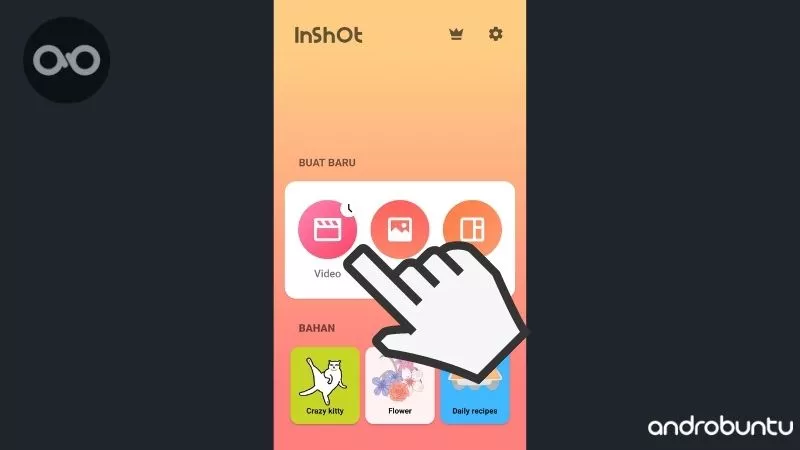
2. Lalu klik tombol BARU.
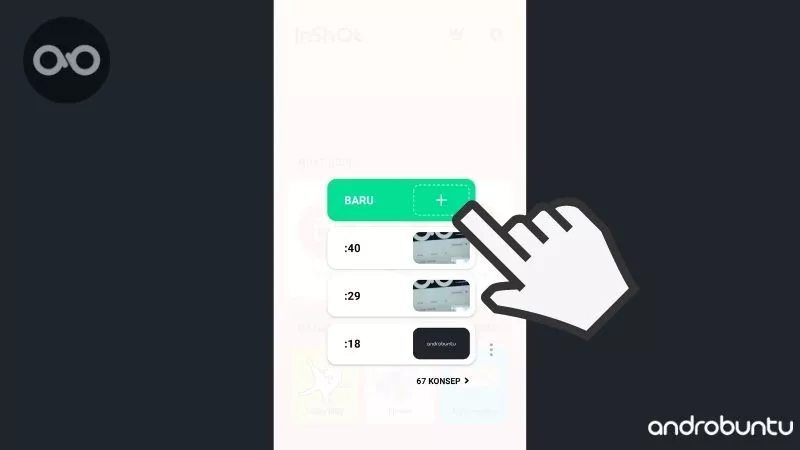
3. Pada halaman edit video, perhatikan menu-menu yang ada, pilih menu KECEPATAN yang ditandai dengan logo jarum jam. Perhatikan screenshot dibawah ini agar Sobat Androbuntu lebih mudah menemukannya.
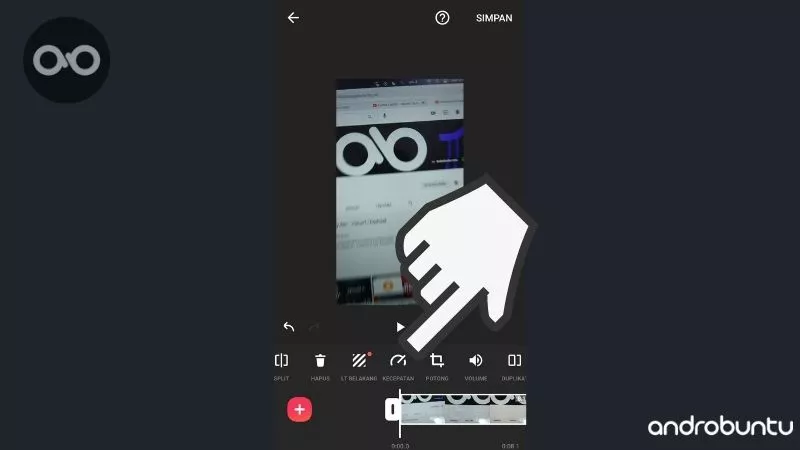
4. Nah berikutnya akan muncul sebuah penggeser yang berguna untuk mengatur kecepatan video. Jika kamu menggeser ke kanan, maka video akan menjadi cepat. Sebaliknya, jika digeser ke kiri video akan melambat. Silahkan geser ke kiri agar videonya melambat, untuk seberapa lambat kamu bisa menyesuaikannya sendiri.
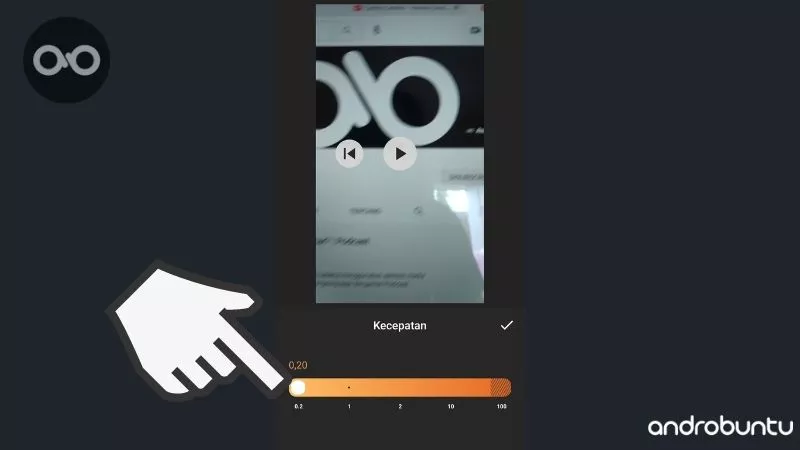
5. Kamu bisa play dan melihat hasil editnya langsung dari InShot. Dan jika sudah selesai,, untuk menyimpannya klik saja tombol SIMPAN yang ada di pojok kanan atas.
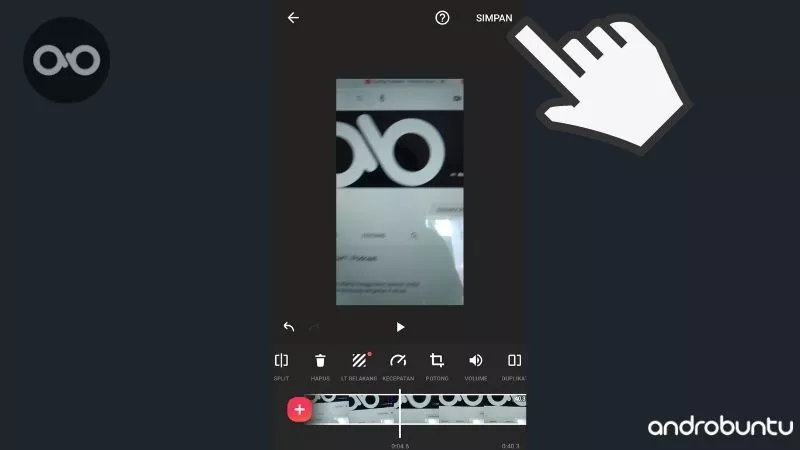
6. Lalu pilih SIMPAN. Nanti akan muncul pilihan resolusi video. Pilih resolusi yang paling besar agar hasilnya tidak pecah.
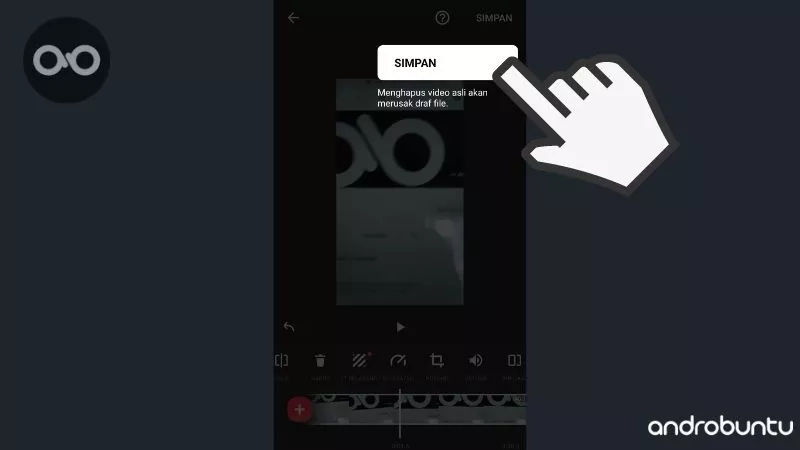
Tips Tambahan
Jika kamu merasa video yang dibuat menggunakan cara ini kurang lambat, dan kamu ingin lebih lambat lagi, maka kamu bisa save video yang sudah di edit, kemudian edit lagi.
Ulangi cara diatas sampai beberapa kali hingga kamu mendapatkan efek lambat yang diinginkan.
Memang saat ini dari pihak InShot hanya menyediakan efek lambat yang tidak begitu lambat, sehingga kamu harus mengulanginya beberapa kali untuk mendapatkan efek lambat yang diinginkan.
Omong-omong, kamu bisa membaca artikel tutorial InShot lainnya disini.

